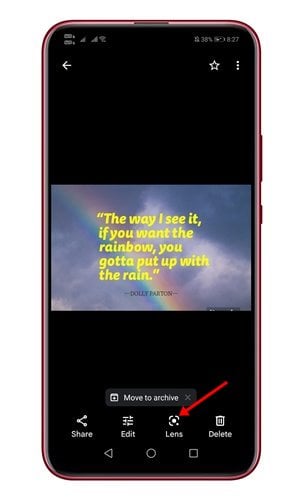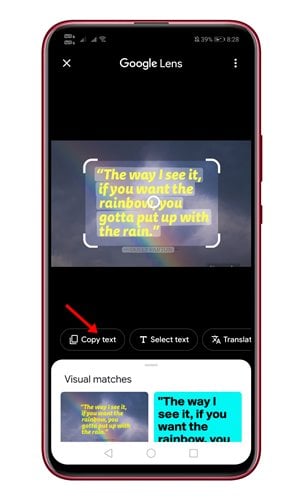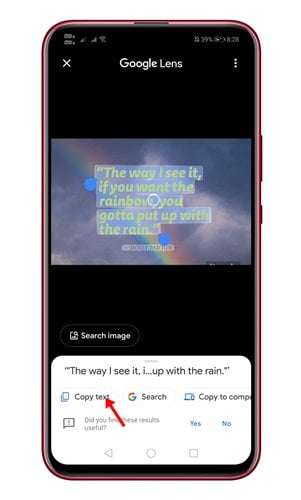Sebbene Google abbia terminato il suo piano offrendo spazio di archiviazione gratuito illimitato in Google Foto, non ha smesso di aggiornare l'app. In effetti, Google lavora costantemente per migliorare l'app Google Foto.
Di recente abbiamo scoperto un'altra caratteristica migliore di Google Foto che semplifica la copia e incolla del testo da un'immagine. La funzione è ora disponibile solo sulle versioni Android e iOS di Google Foto.
Quindi, se stai utilizzando Google Foto sul tuo dispositivo Android/iOS, puoi facilmente copiare e incollare il testo dall'immagine. Google Foto acquisisce il testo dalla foto utilizzando la funzione Google Lens integrata nell'app.
Passaggi per copiare e incollare il testo da un'immagine sul telefono
Quindi, se sei interessato a provare la nuova funzione di Google Foto, stai leggendo la guida giusta. In questo articolo condivideremo una guida passo passo su come copiare e incollare del testo da un'immagine al telefono. Controlliamo.
Passo 1. Prima di tutto, apri Google Foto Sul tuo dispositivo Android o iOS, seleziona un'immagine con del testo.
Passo 2. Ora troverai una barra mobile che suggerisce Copia testo . È necessario fare clic su questa opzione per ottenere il testo da un'immagine.
Passo 3. Se non vedi l'opzione, devi toccare icona della lente situato nella barra degli strumenti inferiore.
Passo 4. Ora Google Lens si aprirà e scoprirai il testo visibile. Potresti Seleziona la parte del testo che desideri .
Passo 5. Dopo aver selezionato il testo, è necessario fare clic su Opzione Copia testo .
Questo è! Ho finito. Il testo verrà immediatamente copiato negli appunti. Successivamente, puoi incollarlo ovunque tu voglia.
Questo è! Ho finito. Ecco come puoi copiare e incollare del testo da un'immagine sul tuo dispositivo Android/iOS.
Quindi, questo articolo spiega come copiare e incollare testo da un'immagine con il tuo telefono. Spero che questo articolo ti abbia aiutato! Per favore condividi anche con i tuoi amici. Se hai dei dubbi in merito, faccelo sapere nella casella dei commenti qui sotto.